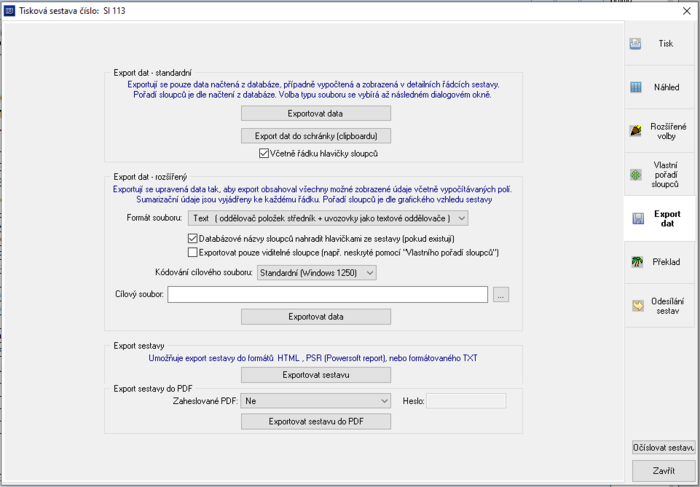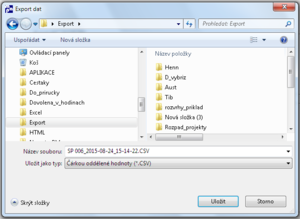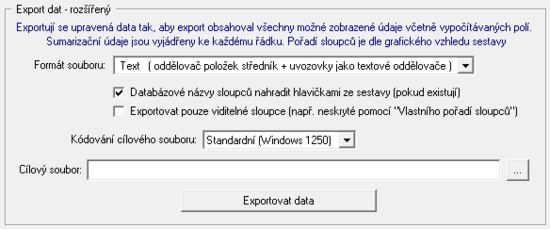Export dat
Export dat - součást tiskového manažera a menu Údaje.
Typy souborů
Seznam všech možných typů exportovatelných souborů včetně přiřazení ke způsobu exportu je zde: Exportovatelné typy souborů.
Způsoby exportu
Způsoby exportu
- Standardní
- Rozšířený
- Sestava
- Údaje
Databázové vs. počítané sloupce
- - Standardní export - exportují se pouze databázové sloupce
- - Rozšířený export - exportovat možno i počítané sloupce
Pořadí sloupců
- - Standardní export - zachovává pořadí sloupců dle SQL příkazu, kterým je sestava načtena z databáze
- - Rozšířený export - zachovává pořadí sloupců dle jejich grafického rozložení na ploše sestavy.
Zachování pořadí a názvů číselníkových položek
- K zachování pořadí a názvů číselníkových položek (např. číslo střediska - název střediska) dojde postupem, kdy před samotným exportem bude stisknuta klávesa
- Ctrl
Export standardní
| Postup:
1. Klikněte na tlačítko Exportovat data.
3. Stiskněte tlačítko Uložit. |
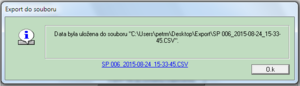
|
Exportovat do schránky (do clipboardu)
- Klik na toto tlačítko. Nebo přímo v sestavě stisknout klávesovou zkratku Ctrl+D (do schránky)
- Otevřít Microsoft Excel. Stisknout klávesovou zkratku Ctrl+V (ze schránky). Tím dojde k vložení dat sestavy.
Export rozšířený
Exportují se upravená data tak, aby export obsahoval všechny možné zobrazené údaje včetně vypočítávaných polí. Sumarizační údaje jsou vyjádřeny ke každému řádku. Pořadí sloupců je dle grafického vzhledu sestavy.
- Formát souboru
Určeno pro
- .txt - rozšířený
- .xls - Microsoft Excel verze 8 a vyšší. Zápis je proveden technologií OLE, díky tomu jsou data vždy ve správné češtině. Nevýhodou je delší doba zápisu, která je dána tím, že se data do .xls listu přenášejí jednotlivě.
- Databázové názvy sloupců nahradit hlavičkami ze sestavy (pokud existují) - pokud bude zatrženo, nebudou uváděny databázové názvy sloupců, ale názvy hlaviček dle sestavy.
- Exportovat pouze viditelné sloupce (např. neskryté pomocí "Vlastního pořadí sloupců") - pokud bude zatrženo, budou exportovány pouze zobrazované sloupce sestavy; v opačném případě všechny.
- Kódování cílového souboru (čeština)
Soubor je možno uložit v 5-ti různých češtinách:
- Bez češtiny
- Standardní (Windows 1250)
- Dos - Latin2 - 852
- ISO (8859-2)
- Dos – Kameničtí
Rozšířený export NENÍ přístupný pro sestavy typu:
- graf
- formulář (např. Osobní karta)
- crosstab (sestava Cokoliv s kódy vedle sebe)
Export sestavy
Určeno pro
- .html
- .psr
- .txt - formátovaný text - příklad: Export za více období - souhrnná částka (Sestava Cokoliv)
Export sestavy do PDF
- Zaheslované PDF
- - Ne
- - Ano-zadaným heslem
- - Ano-heslem k výplat.lístku zaměstnance
- Heslo - pole pro zadání se zpřístupní jen při volbě předcházejícího pole Ano-zadaným heslem.
- Exportovat sestavu do PDF - tlačítko pro export (zobrazí se dialogové okno pro zadání cesty a názvu souboru a po zadání se vytvoří .pdf soubor).
Údaje
Menu: Údaje > Export dat Typově odpovídá standardnímu exportu.